Die meisten Smartphones basieren auf dem Google Android-Betriebssystem und sind mit hochauflösenden Kameras ausgestattet, mit denen Sie Videos von hoher Qualität praktisch überall aufnehmen können. Der eingeschränkte interne Speicher ist jedoch immer noch ein Problem, das nicht viele Videos speichern kann, insbesondere qualitativ hochwertige. Die alternative Lösung besteht darin, Videos vom Android-Handy abzurufen und Speicherplatz für Ihr Mobiltelefon freizugeben.
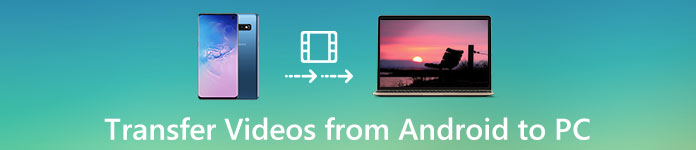
Es gibt viele Hersteller, die Android-Handys herstellen. Und obwohl sie alle mit dem Betriebssystem Android arbeiten, sind die Methoden zum Übertragen von Multimediadateien vielfältig. Daher werden wir Ihnen zeigen, wie Sie Videos in unterschiedlichen Situationen von Android auf den Computer übertragen können.
- Teil 1: Übertragen Sie Videos mit einem USB-Kabel von Android zum PC
- Teil 2: Übertragen Sie Videos von einem Android-Computer über einen Cloud-Service
- Teil 3: Übertragen Sie Videos von Android über Messaging-Dienste auf den Computer
Teil 1: Übertragen Sie Videos mit einem USB-Kabel von Android auf den PC
Die einfachste Möglichkeit, Videos von Android auf den PC zu übertragen, ist das USB-Kabel. Aber Sie müssen zwei Dinge prüfen, bevor Sie es tun. Sehen Sie sich zunächst Ihren Computer an und stellen Sie sicher, dass ein USB-Anschluss vorhanden ist. Außerdem muss Ihr Android-Telefon über ein USB-Kabel erreichbar sein. Einige Hersteller erlauben Benutzern nicht den Zugriff auf die Systemordner auf dem Smartphone. Stattdessen bieten sie einen Smartphone-Assistenten zum Übertragen von Dateien zwischen Android und PC.
Situation 1: Übertragen Sie Videos direkt von einem Android-Gerät auf einen PC
Schritt 1. Entsperren Sie Ihr Android-Handy, gehen Sie zu Einstellungen und aktivieren Sie den Debugging-Modus. Stecken Sie ein Ende des USB-Kabels in Ihr Android-Telefon und das andere Ende in den USB-Anschluss Ihres Computers.

Schritt 2. Wählen Sie im Popup-Dialogfeld "Als Mediengerät verbunden" und stellen Sie die Verbindung zwischen dem Android-Gerät und Ihrem Computer her. Tipp: Wenn Sie die beiden Geräte zum ersten Mal verbinden, müssen Sie dem PC vertrauen, wenn Sie dazu aufgefordert werden.
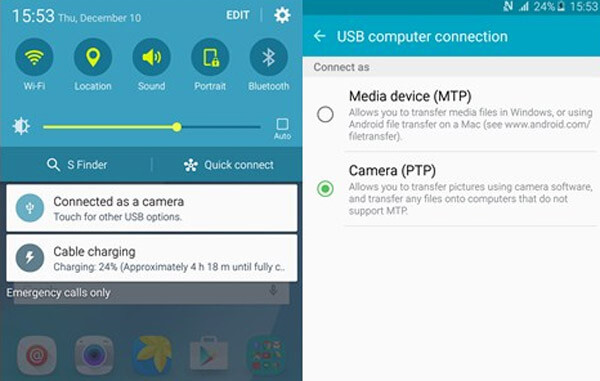
Schritt 3. Öffnen Sie als Nächstes "Mein PC" auf dem Desktop, klicken Sie auf den Namen Ihres Android-Telefons und navigieren Sie zu dem Ordner mit den Videos, die von Android auf den Computer übertragen werden sollen. Jetzt können Sie die Videodateien kopieren und auf Ihre Festplatte einfügen.
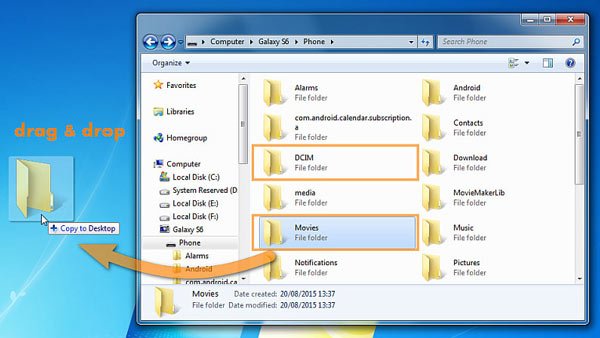
Situation 2: Übertragen Sie Videos mit einem Smartphone-Assistenten von Android auf den PC
Wichtige Marken haben einen Assistenten für die Übertragung von Videos von Android auf den Computer veröffentlicht, z. B. Samsung Kies, HTC Sync Manager und mehr. Wir verwenden Samsung Kies als Beispiel.
Schritt 1. Verbinden Sie Ihr Samsung-Telefon auch über ein USB-Kabel mit Ihrem Computer. Und öffnen Sie Samsung Kies auf Ihrem Computer. Sie können es auf der offiziellen Samsung-Website herunterladen.
Schritt 2. Klicken Sie in der linken Seitenleiste auf die Option "Videos", um alle Videos auf Ihrem Samsung-Handy anzuzeigen.
Schritt 3. Als Nächstes können Sie die Zielvideos einfach per Drag & Drop vom Samsung-Handy auf Ihren Computer ziehen.
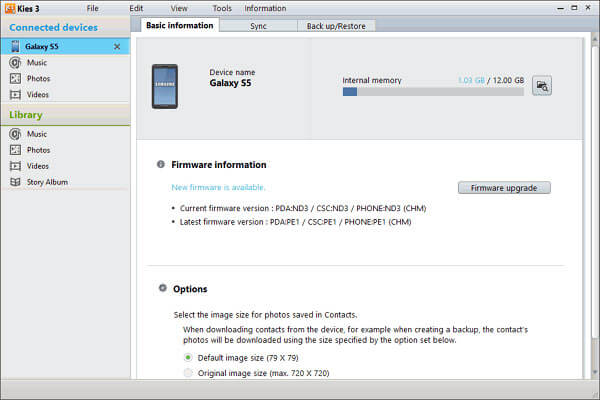
Erweiterte Lektüre: So verwenden Sie Kies Backup auf Samsung?
Teil 2: Übertragen Sie Videos von Android über einen Cloud-Dienst auf den Computer
Das Senden von Videos vom Smartphone an den Computer über ein USB-Kabel ist zwar schnell, aber nicht praktisch. In einigen Fällen ist dieser Weg ohne das USB-Kabel nicht verfügbar. Auf der anderen Seite ist der Cloud-Service eine andere Option. Die Funktion basiert auf dem Wi-Fi-Netzwerk und ermöglicht es Ihnen, jederzeit Videos von Android auf den Mac zu übertragen. Es gibt verschiedene gängige Cloud-Dienste auf dem Markt, wie Google Drive, Dropbox, Flickr, One Drive usw. Zum besseren Verständnis der Vorgehensweise verwenden wir Dropbox als Beispiel.
Schritt 1. Gehen Sie zur Dropbox-App in der Android-App-Taskleiste. Sie können sich in Ihrem Konto anmelden. Erlauben Sie Dropbox den Zugriff auf Ihre Fotogalerie, und wählen Sie die Videos aus, die Sie übertragen möchten, um sie in Ihr Dropbox-Konto hochzuladen.
Tipp: Die Dropbox bietet 2GB kostenlosen Speicherplatz für jedes Konto und ermöglicht das einmalige Hochladen von Dateien nicht mehr als 300MB.
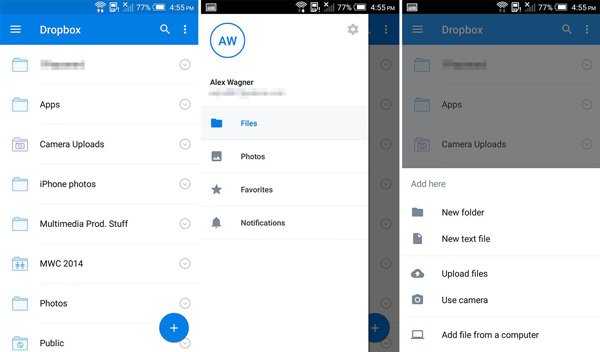
Schritt 2. Das Hochladen von Videos von Android in Dropbox wird einige Zeit dauern. Dann wenden Sie sich an Ihren Computer, geben Sie dropbox.com in die Adressleiste eines beliebigen Browsers ein und melden Sie sich in demselben Dropbox-Konto an.
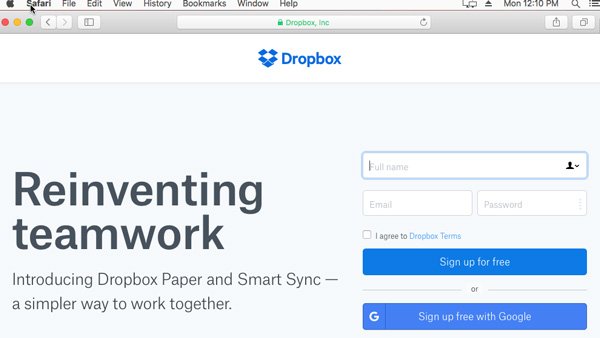
Schritt 3. Drücken Sie anschließend die Taste "Strg" und wählen Sie die Videos aus. Sobald Sie auf "Herunterladen" klicken, werden die Videos in Ihre Medienbibliothek übertragen.
Hinweis: Wenn Ihr Dropbox-Konto über ausreichend Speicherplatz verfügt, können Sie die Videoübertragung jederzeit von Android auf den Computer herunterladen.
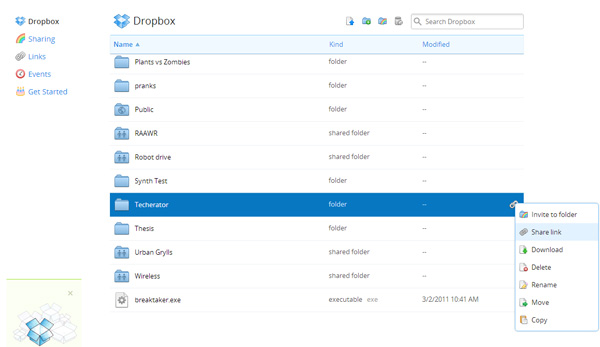
Nicht verpassen: wie zu Übertragen Sie Fotos vom Samsung-Handy auf den Mac
Teil 3: Übertragen Sie Videos von Android auf den Computer über Messaging-Dienste
Die meisten Leute ziehen es vor, E-Mails und andere Messaging-Dienste wie WhatsApp zu überprüfen. Tatsächlich sind sie eine Möglichkeit, Videos auch vom Telefon herunterzuladen.
Way 1: Übertragen Sie Videos von Android über Google Mail auf den Computer
Schritt 1. Öffnen Sie die Google Mail-App von Ihrem Startbildschirm aus und tippen Sie auf das mit einem Stift markierte Symbol "Neue E-Mail", um zum Bildschirm zum Erstellen von E-Mails zu gelangen.
Schritt 2. Geben Sie Ihr Google Mail-Konto in das Feld "An" ein und tippen Sie auf das Menü "Anhang" mit einem Büroklammersymbol oben auf dem Bildschirm. Wählen Sie nun das Video aus, das von Android auf den Computer übertragen werden soll, und warten Sie, bis es vollständig hochgeladen ist. Tippen Sie auf das Flugzeugsymbol, um die E-Mail zu senden.
Schritt 3. Schalten Sie Ihren Computer ein und rufen Sie die Gmail-Website in Ihrem Browser auf. Melden Sie sich in Ihrem Google Mail-Konto an und öffnen Sie die E-Mail, die Sie an sich selbst gesendet haben. Laden Sie anschließend den Videoanhang auf Ihren Computer herunter.
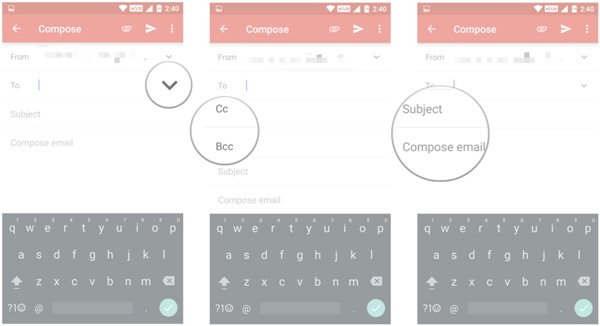
Way 2: Übertragen Sie Videos von Android über WhatsApp auf den Computer
Schritt 1. das Video, das Sie über WhatsApp auf Ihrem Computer speichern möchten. Dadurch wird das Video auch auf Ihren WhatsApp-Account hochgeladen.
Schritt 2. Geben Sie web.whatsapp.com in Ihren Browser ein und scannen Sie den QR-Code mit der WhatsApp-App auf Ihrem Android-Handy, um sich anzumelden.
Schritt 3. Wählen Sie als Nächstes den Kontakt Ihres Freundes aus und gehen Sie zum Gespräch. Wählen Sie die Videodatei aus und klicken Sie auf die Schaltfläche "Herunterladen", um das Video von Android auf den PC zu verschieben.
Hinweis: Auf diese Weise können Sie auch das von WhatsApp empfangene Video von einem Android-Gerät auf einen Computer übertragen.
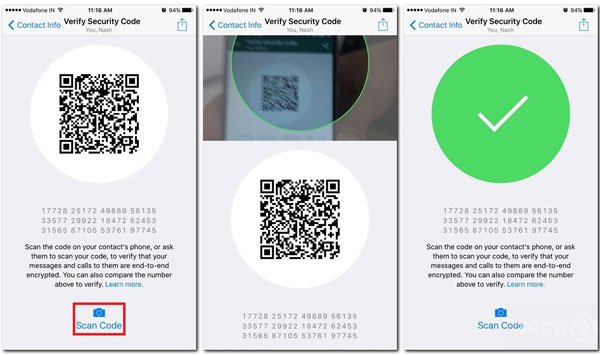
Fazit:
Laut einer kürzlich durchgeführten Umfrage ist es wahrscheinlicher, dass Menschen Videos aufnehmen oder Videos auf ihrem Smartphone ansehen als vor drei Jahren, zum Teil weil der Bildschirm jetzt größer ist. Die Leute beschwerten sich jedoch darüber, dass der begrenzte Speicher sie dazu zwingt, Videos häufig von Android auf den Computer zu übertragen. Wir haben mehrere Möglichkeiten zur Verfügung gestellt, um Ihnen dabei zu helfen, dies einfach und schnell zu tun. Sie können Ihren bevorzugten Weg wählen und unseren Führern folgen, um das zu bekommen, was Sie möchten. Klicken Sie hier, um zu lernen wie man andere Dateien einfach von Android auf den Computer überträgt.




